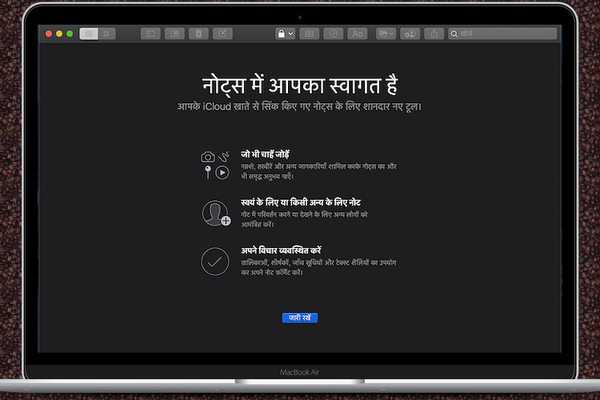
Samson Garrison
0
4244
683
macOS Catalina har kommet med flere nye funksjoner som skjermtid og godkjenne med Apple Watch. Mens uthevingstilskuddene har fått rikelig med rampelys, har de nydelige små funksjonene som muligheten til å endre språket til en spesifikk Mac-app ikke fått mye oppmerksomhet - akkurat som iOS 13-motstykket. Siden jeg liker å lokalisere noen av favorittappene mine, har jeg funnet denne funksjonen veldig nyttig. Sannsynligvis er den beste delen om det tilpasningen som gjør det mye enklere å ta kontroll over språkene til favorittappene dine. Hvis du synes det er verdt å ta en tur, er det en rask oversikt for å tilpasse språkinnstillinger for spesifikke apper i macOS Catalina.
Hvordan endre appspesifikt språk på Mac
Fra nå av trenger du ikke lenger å tvinge hver Mac-app til å bruke standardspråket. Så du kan stille inn iMessage til å bruke fransk, mens du fremdeles holder engelsk som den foretrukne lingoen i Mail. Husk, ikke alle macOS-appene har støtte for mange språk. Når det er sagt, la oss komme i gang!
1. Klikk først på eple -menyen øverst til venstre på skjermen og velg Systemvalg.
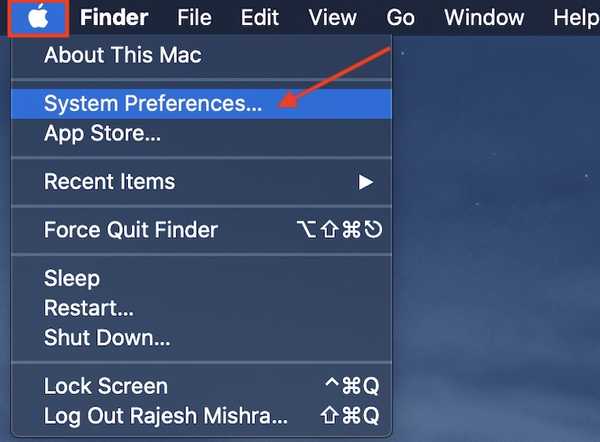
2. Nå, klikk på Språk og region.
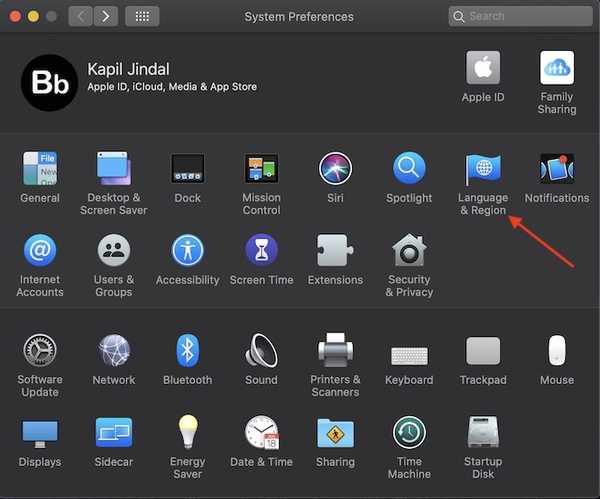
3. Klikk deretter på Apps tab.
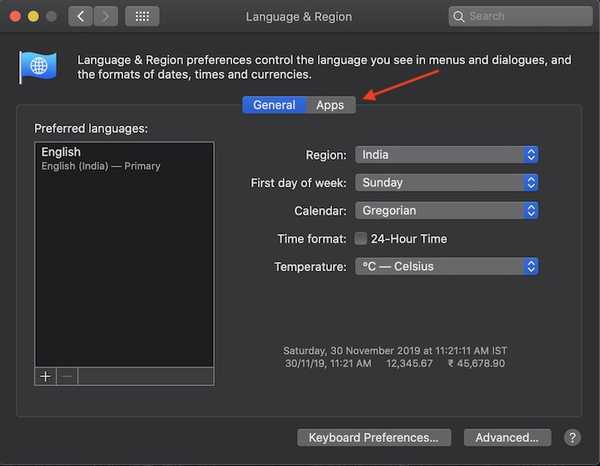
4. Neste opp, klikk på “+” knapp.
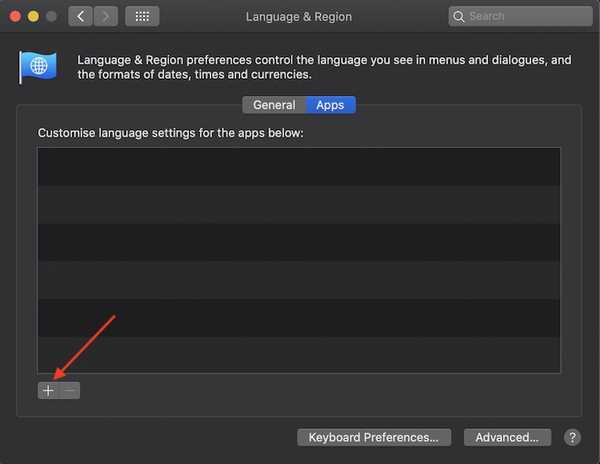
5. Klikk neste på neste nedtrekksmenyen ved siden av applikasjonsalternativet.
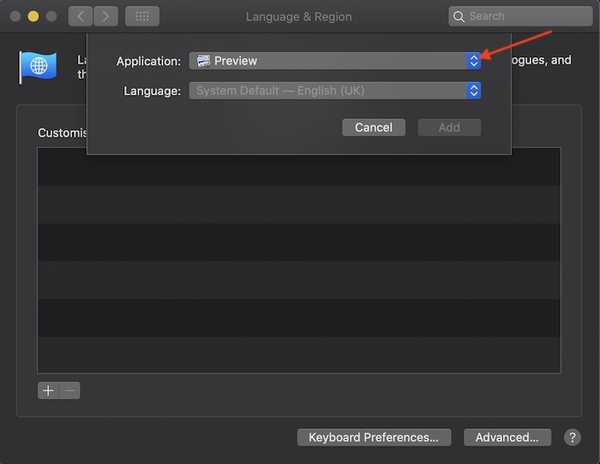
6. Nå, Velg appen hvilket språk du vil endre. Jeg kommer til å endre språket for bøker app.
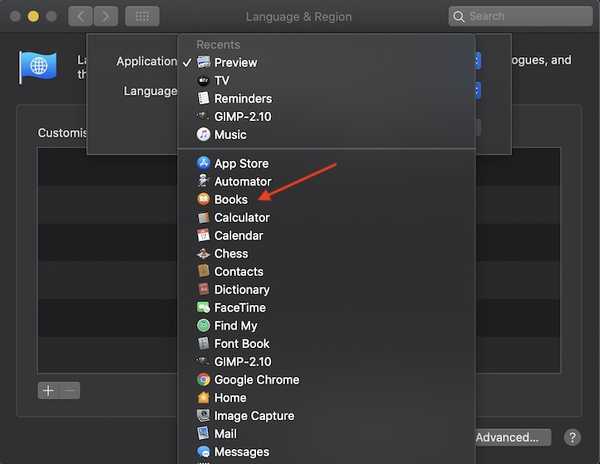
7. Klikk på fall ned menyen ved siden av Språk.
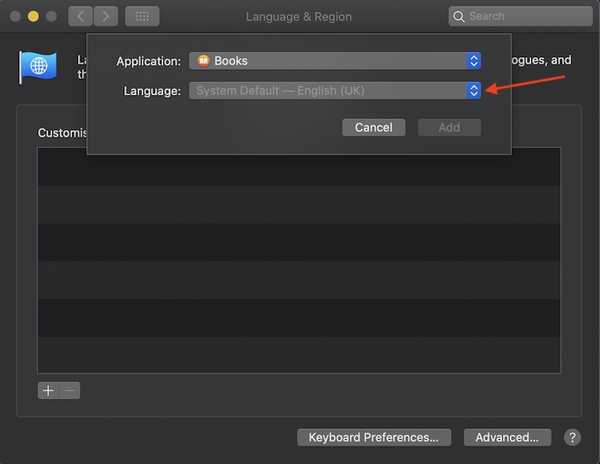
8. Velg ønsket språk fra de tilgjengelige alternativene. Jeg vil gjerne velge hindi som mitt foretrukne språk for bøker app.
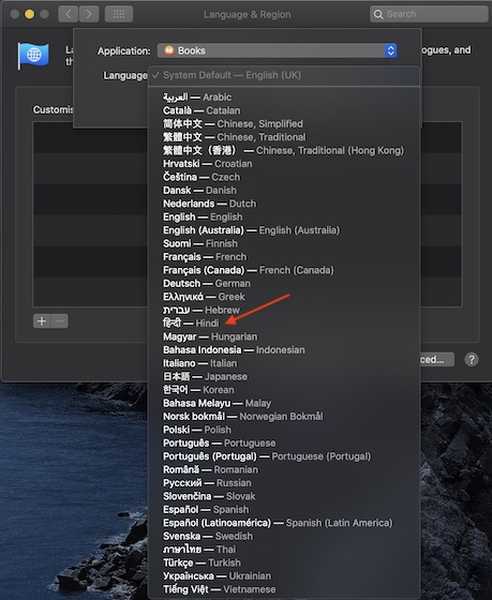
9. Til slutt, klikk på Legg til.

Det er det! Du har endret språket til din favoritt Mac-app. Nå, gå foran og åpne appen. Det ville være lokalisert i lingoen din.
Tilpasse språkinnstillinger for Mac-apper
Basert på dine behov, kan du enkelt konfigurere språkinnstillingene til dine favoritt macOS-apper på listen.
1.Open Systemvalg > Språk og region > Apps tab.

2. Nå velger du respektive app og klikk deretter på fall ned Meny.
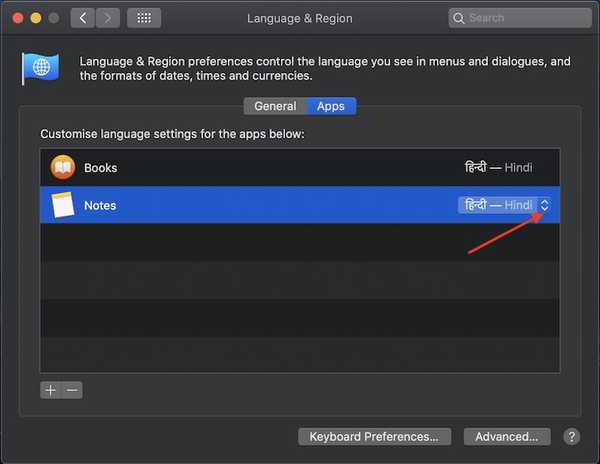
3. Velg deretter Foretrukket Språk.

Fjern apper fra listen
- Systemvalg > Språk og region > Apps tab.

2. Nå, Velg appen som du vil fjerne og deretter klikke på Fjern (-) -knappen.
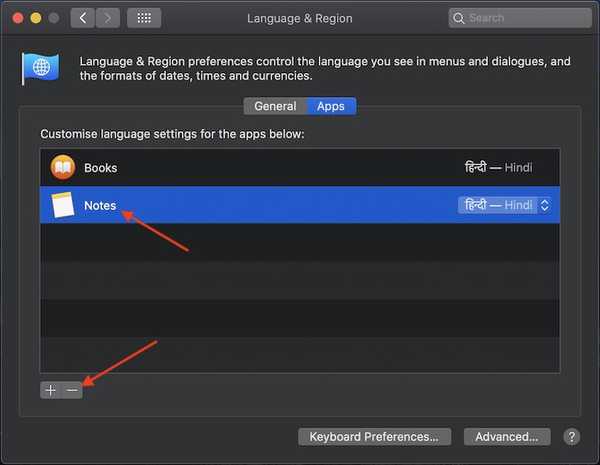
Merk: Nå kan det dukke opp en popup som sier, “Språkinnstilling for“ appnavn ”er endret. Vil du starte appen på nytt nå? ” Klikk på Start nå på nytt for å la appen bruke et nytt språk.
Fra nå av vil denne appen bruke standardspråket på Mac-en.
Endre språk per app-basis på Mac
Så det er hvordan du kan endre språket per app-basis på macOS-enheten din. Ettersom det fungerer pålitelig, er jeg sikker på at du vil like å bruke den. Slike funksjoner beroliger kanskje ikke grunntonen, men de forbedrer brukeropplevelsen, ikke sant? For øvrig, hvilke er favorittfunksjonene dine i den nyeste macOS-versjonen, og hva får dem til å skille seg ut? Det vil være flott å vite tilbakemeldingene dine.















